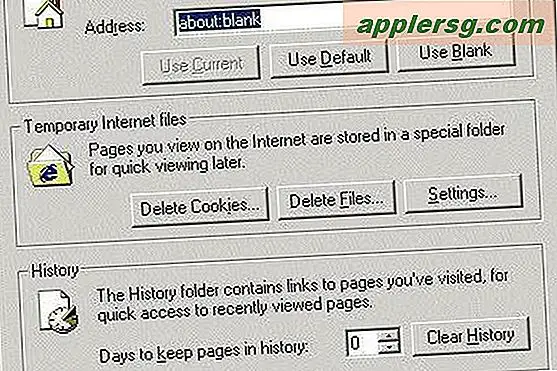วิธีใช้เครื่องมือ Snipping Tool จาก Outlook (8 ขั้นตอน)
ระบบปฏิบัติการ Windows 7 มีอุปกรณ์เสริมที่เรียกว่า "Snipping Tool" ซึ่งสามารถคัดลอกพื้นที่ที่เลือกจากเอกสารหรือเว็บเพจได้ พื้นที่ที่คุณเลือกอาจมีขนาดเล็กเพียงคำเดียวหรือใหญ่เท่ากับทั้งหน้าจอ ตัวอย่างเช่น ในการส่งส่วนของผู้รับอีเมลในเวิร์กชีต Excel คุณสามารถตัดและคัดลอกช่วงของเซลล์ไปยังข้อความ Outlook โดยไม่ต้องส่งทั้งเวิร์กบุ๊ก
ขั้นตอนที่ 1
เปิดเอกสารหรือเว็บเพจที่คุณต้องการคัดลอกด้วย Snipping Tool
ขั้นตอนที่ 2
คลิกปุ่ม "เริ่ม" พิมพ์ "เครื่องมือสนิป" ในกล่องข้อความค้นหา แล้วคลิก "เครื่องมือสนิป" จากรายการผลลัพธ์ หน้าต่างโต้ตอบ "เครื่องมือสนิป" จะเปิดขึ้น หน้าจอปรากฏโปร่งแสง
ขั้นตอนที่ 3
คลิกลูกศรข้างปุ่ม "ใหม่" เพื่อแสดงตัวเลือกสนิป เช่น "Rectangular Snip"
ขั้นตอนที่ 4
คลิกเพื่อเลือกตัวเลือกสนิป เคอร์เซอร์จะเปลี่ยนไปตามนั้น
ขั้นตอนที่ 5
คลิกและลากเคอร์เซอร์เพื่อล้อมรอบพื้นที่ที่เลือกในเอกสารหรือเว็บเพจ เส้นล้อมรอบและคัดลอกพื้นที่ที่คุณเลือกไปยังพื้นที่มาร์กอัปของ Snipping Tool
ขั้นตอนที่ 6
คลิกลูกศรถัดจากปุ่ม "ส่งสนิป" บนแถบเมนู ปุ่ม "ส่งสนิป" จะแสดงข้อความวงกลมสีแดงและซองจดหมายที่เปิดอยู่ คุณยังสามารถคลิกเมนู "ไฟล์" เพื่อแสดงเมนูได้อีกด้วย รายการตัวเลือกสั้น ๆ จะปรากฏขึ้น
ขั้นตอนที่ 7
คลิกเพื่อเลือก "ผู้รับอีเมล" หรือ "ผู้รับอีเมล (ตามไฟล์แนบ)" หน้าจอข้อความ Outlook จะปรากฏขึ้น พื้นที่ที่เลือกจะคัดลอกในเนื้อหาข้อความหรือเป็นไฟล์แนบในอีเมล กล่องข้อความ "Subject" จะแสดง "Sent from Snipping Tool"
อัปเดตข้อความและกล่องข้อความหัวเรื่องของคุณ